Sette inn en JPEG inn i en Outlook e-post som en del av kroppen
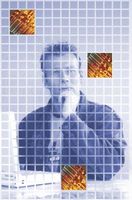
Det gamle ordtaket "Et bilde er verdt tusen ord" er fortsatt relevant i det 21. århundre. Noen ganger er den beste måten å kommunisere budskapet er å legge et bilde i kroppen av e-posten. Følg noen skritt for å sette inn en JPEG eller en annen standard-format bilde akkurat der du vil ha den i meldingsteksten, ikke som et vedlegg.
Bruksanvisning
1 Starter Outlook 2010 hvis det ikke allerede kjører.
2 Åpne meldingen som skal inneholde bilde.
3 Plasser markøren i meldingsteksten på det stedet der du vil at bildet skal vises.
4 Klikk på "Sett inn" fanen på båndet.
5 Klikk på "Bilde" -ikonet i Illustrasjon delen av båndet. Dette åpner "Sett inn bilde" dialogboksen.
6 Naviger til plasseringen av bildet.
7 Dobbeltklikk på bildet. Outlook lukkes "Add Image" i dialogboksen og setter bildet på plasseringen av markøren.
Hint
- Når du navigerer til bildet du vil sette inn, redusere antall bilder som vises i dialogboksen ved å klikke på "Alle bilder" knappen og velge det bestemte bildeformatet du ønsker å arbeide med.
